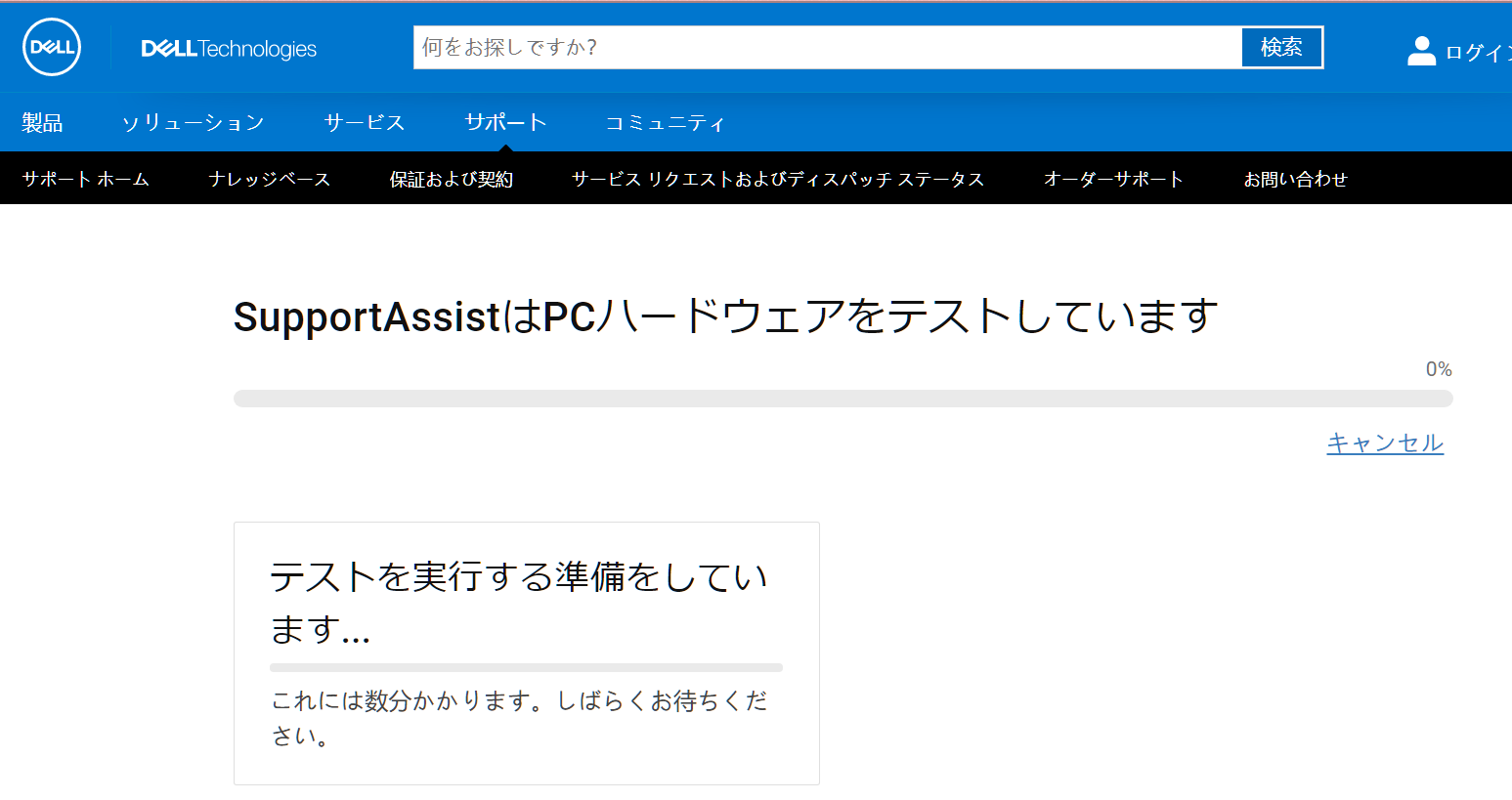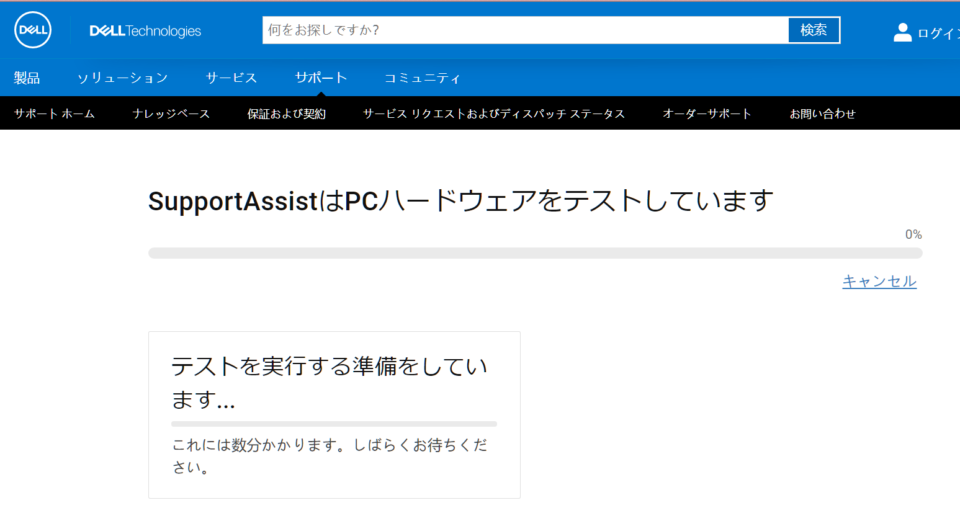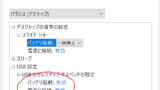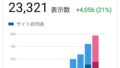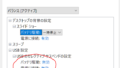DELLのInspiron 5402を使っています。
ある日、突然JabraのスピーカフォンJabra Speak 710をUSB接続で認識しなくなりました。
Bluetooth接続だと問題なく使用できるという不可思議な状態です。
紆余曲折しましたが、結果的に復旧したのでレポートをまとめておきます。
症状
◆Bluetooth接続だと問題なし。
◆ USB接続すると充電はできるようだが、機器を認識しなくなる。
◆ USB接続した状態でBluetooth接続しても同様に認識しなくなる。
◆ 認識しない状態では、Skypeがフリーズ。もしくは落ちる。サウンドの設定画面(Windows)もフリーズする。
◆ USB接続状態だとPCが全体的に重くなる。
Jabra(スピーカフォンメーカー)のアドバイス
◆ファームウェアのアップデート
◆PCにJabra Directをインストール。
→このアプリではUSB接続した機器を認識している。(?)
◆復旧しないので不具合品交換。申請書がメールで届く。
問題はPCでは? Windowsのトラベルシューティングを実施
家にあったUSBマイクを繋いでみたところ、同様の症状が出ました。
ということは、Jabraの故障ではありません。
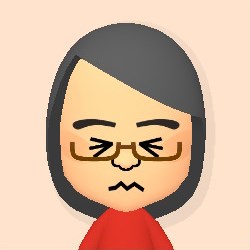
不具合品の送付(申請)書を書いたけど、
私のパソコンが悪いんじゃない?!
まずは定番のWindowsのトラベルシューティングを実施します。
設定 → 更新とセキュリティ → トラブルシューティング → 追加のトラブルシューティング → オーディオの録音 → トラベルシューティングツールの実行
USBマイクを認識していません。接続しろー、と言ってきます_| ̄|○
Dellのトラベルシューティングを実施
Windowsでは、そもそも機器を認識していないのでトラベルシューティングを実施しても無駄だということが分かりました。
DELLのホームページから
オーディオまたはサウンド録音に関する問題のトラブルシューティング方法
を見てみました。
色々手法が書かれていましたが、大体のところはもう済んでいます。
目新しいコメントを発見しました。
Dell SupportAssistを使用してハードウェア診断テストを実行する方法
PCがWindowsを起動でき、アクティブなインターネット接続がある場合は、Dell SupportAssistを使用してサウンド カードまたはオーディオ カードのハードウェア診断テストを実行します。
Dellホームページより引用
アプリケーションのハードウェア診断テストは実施しましたが、オンラインではまだやっていません。
早速やってみることにしました。
オーディオサービスが応答していません
やっとエラー箇所が見えてきました!
オーディオサービスが応答していません とのこと。
今まで認識していないので「問題なし」とされてきたのです。
ググります!
「オーディオサービスが応答しない」エラーを修正する方法
このエラーは、ドライバの問題が原因で発生する場合がありますが、特定のシステムアップデートの直後に発生することもあります。
cyclonis.comより
そうえいば最近Windowsアップデートが続いていました。そこで、以下3点を試してみました。
1 オーディオサービスを再開する
オーディオサービスは、オーディオの再生を管理し、オーディオドライバーと一緒に機能するWindowsコンポーネントです。オーディオサービスを再起動し、問題を解決するには、スタートメニューを開き、「サービス」と入力して、Enterキーを押します。
サービスウィンドウで、「Windowsオーディオ」と呼ばれるものが見つかるまでスクロールし、それを右クリックして「再起動」を選択します。次に、「Windows Audio Endpoint Builder」サービスを見つけて、それも再起動します。
cyclonis.comより
(結果)直りませんでした
2 他のサービスがアクティブかどうかを確認します
アクティブで実行されていない場合に「オーディオサービスが応答しない」問題を引き起こしている可能性のある関連サービスがさらにいくつかあります。 3つすべてをチェックして、問題がそれらにないことを確認できます。
スタートメニューを開き、「サービス」と入力して、Enterキーを押します。サービスウィンドウで、次の3つのサービスを探します。
RPCエンドポイントマッパー
リモートプロシージャコール(RPC)
DCOMサーバープロセスランチャー3つすべてのサービスウィンドウの[ステータス]列をチェックし、ステータスが[実行中]に設定されていることを確認します。それらのいずれかが実行されていない場合は、それを右クリックして[開始]を選択します。
cyclonis.comより
(結果)リモートプロシージャコールだけが「手動」になっていて、実行中になっていなかったので「開始」をしましたが、直りませんでした。
3 オーディオドライバを再インストールします
場合によっては、単純なドライバーワイプを実行し、現在の潜在的に障害のあるオーディオドライバーを、Windows10がハードウェア用に検出できるデフォルトのドライバーに置き換えることで問題を解決できます。
クリーンなデフォルトのWindows10ドライバーのインストールを実行するには、スタートメニューを右クリックし、[デバイスマネージャー]を選択します。デバイスマネージャウィンドウで、[サウンド、ビデオ、およびゲームコントローラ]の下にあるサウンドデバイスを見つけて右クリックし、[デバイスのアンインストール]を選択します。 PCを再起動し、Windowsにデバイスのデフォルトドライバーをインストールさせます。
cyclonis.comより
(結果)接続した不具合中の機器を探し出してデバイスをアンインストールしました。見たところ「異常なし」になっていましたが、削除です。再起動することでデバイスが新たにインストールされます。けれど、これでも直りませんでした。
USBオーディオ向けインテル®スマート・サウンド・テクノロジーって何?
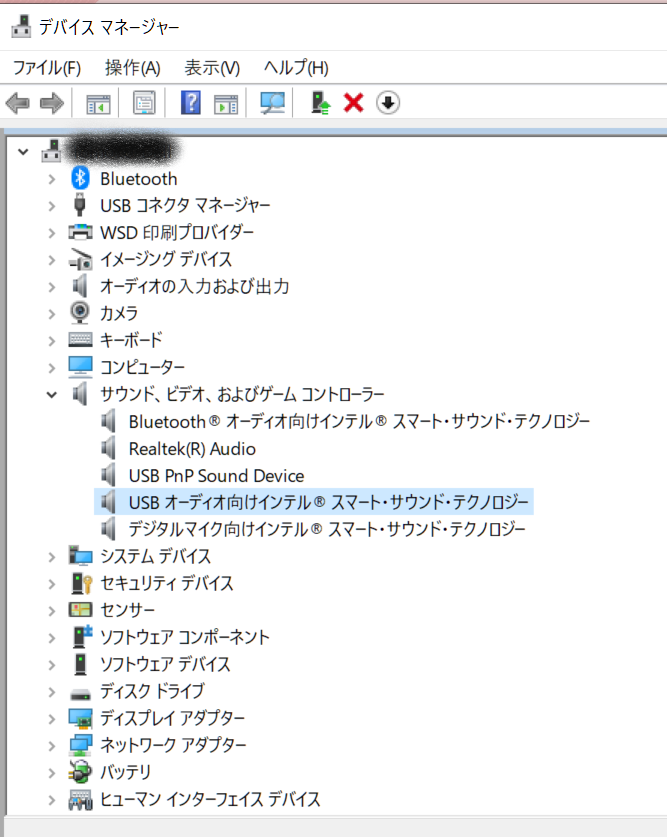
先ほど、不具合中のUSBマイク USB PnP Sound Device は再インストールしました。
それでも不具合は続いています。
もう一度デバイスマネージャーを確認すると「サウンド、ビデオ、およびゲームコントローラー」の中に、
USBオーディオ向けインテル®スマート・サウンド・テクノロジー
というものがあります。何だこりゃ(・・?
突如、野生のカンが働きました( •̀ ω •́ )✧
どのアドバイスにもありませんでしたが、思い付きでこの、 USBオーディオ向けインテル®スマート・サウンド・テクノロジー を削除してみました。
Windowsアップデート後にインテル系のデバイスに不具合が出ることは数十年の経験上あったからです。
再起動すると・・・・
何ということでしょう✨✨✨
直りました\(^o^)/
USBマイクを認識して、テストも正常だし、Skypeもフリーズしません。サウンド設定も開けます!
次に、USBマイクを抜いて、問題だったJabra Speak 710と差し替えます。
???
認識しません_| ̄|○
再度、 USBオーディオ向けインテル®スマート・サウンド・テクノロジー を削除して、再起動したところ無症状になりました。
どうやらインテルのデバイスがUSB端子の制御をうまいことやれてないみたいです。
原因がだいぶ絞れてきました!
そして、対処法も分かりました!
とりあえずよかったーε-(´∀`*)ホッ
もう少し調べて、完全解決を目指します!
後日談 解決!
その後、違う設定変更でUSBオーディオの差し替えが無事できるようになりました。
こちらの記事をご覧ください。